Khi sở hữu một chiếc iPhone mới, chúng ta thường có xu hướng sử dụng ngay với các cài đặt mặc định của Apple. Mặc dù iOS được thiết kế để hoạt động hiệu quả ngay lập tức, nhưng những cài đặt mặc định này không phải lúc nào cũng phù hợp với nhu cầu và thói quen cá nhân của mỗi người dùng. Từ việc điều chỉnh các phím tắt trên Màn hình khóa đến quản lý quyền riêng tư và tối ưu hóa hiệu suất, có rất nhiều tùy chỉnh mà bạn có thể thực hiện để biến chiếc iPhone của mình thực sự trở thành một công cụ cá nhân hóa, mạnh mẽ và tiện lợi hơn.
Trong vai trò là một chuyên gia đã và đang trải nghiệm nhiều đời iPhone, tôi nhận thấy việc dành chút thời gian để tinh chỉnh các cài đặt quan trọng ngay từ đầu sẽ mang lại sự khác biệt đáng kể cho trải nghiệm sử dụng hàng ngày. Đây là những thay đổi cài đặt mà tôi luôn ưu tiên thực hiện trên chiếc iPhone mới của mình để tối ưu hóa hiệu suất, bảo mật và sự tiện lợi, đồng thời tránh những phiền toái không đáng có. Hãy cùng khám phá những tùy chỉnh này để giúp chiếc iPhone của bạn phát huy tối đa tiềm năng, phục vụ tốt nhất cho phong cách sống công nghệ của riêng bạn.
1. Tắt Âm Bàn Phím: Tối Ưu Trải Nghiệm Gõ Phím Êm Ái
Mặc dù cảm giác phản hồi từ bàn phím khi gõ trên iPhone khá thú vị, nhưng tiếng “tách tách” liên tục của mỗi lần chạm phím có thể gây mất tập trung, đặc biệt trong các môi trường yên tĩnh như cuộc họp hay vào ban đêm. Không chỉ vậy, âm thanh này đôi khi còn làm phiền những người xung quanh.
Vì lẽ đó, một trong những điều đầu tiên tôi làm sau khi thiết lập chiếc iPhone mới của mình là tắt đi tiếng bàn phím. Bạn có thể thực hiện điều này bằng cách truy cập Cài đặt (Settings) > Âm thanh & Cảm ứng (Sounds & Haptics) > Phản hồi bàn phím (Keyboard Feedback). Đây là một điều chỉnh đơn giản nhưng mang lại sự khác biệt lớn trong việc duy trì sự yên tĩnh. Tôi cũng đã vô hiệu hóa một số âm thanh hệ thống tiềm năng khác của iPhone, như âm thanh khóa màn hình và âm chụp ảnh, để có một trải nghiệm tĩnh lặng hơn nữa.
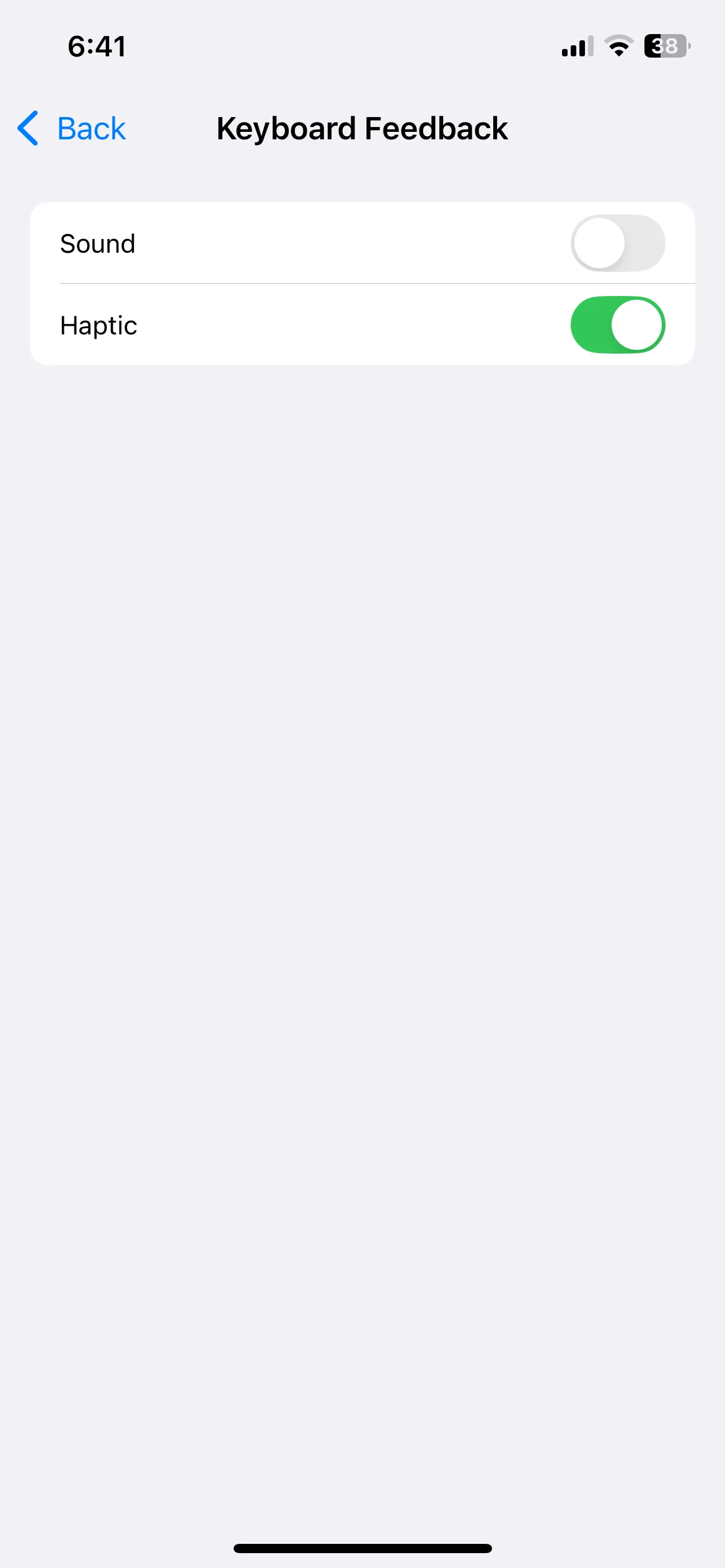 Cài đặt Phản hồi bàn phím trên iPhone giúp tắt âm và rung khi gõ
Cài đặt Phản hồi bàn phím trên iPhone giúp tắt âm và rung khi gõ
2. Thay Đổi Phím Tắt Màn Hình Khóa: Nhanh Chóng Truy Cập Tính Năng Yêu Thích
Các phím tắt mặc định trên Màn hình khóa của iPhone – Đèn pin (Flashlight) và Máy ảnh (Camera) – chắc chắn rất hữu ích. Tuy nhiên, chúng không phải là những thứ tôi sử dụng nhiều nhất. Do đó, tôi đã thay thế chúng bằng phím tắt của ChatGPT Voice và Máy quét mã QR (QR Code Scanner), cả hai đều là những tính năng tôi thường xuyên dùng. Tôi thích cách nó cho phép tôi truy cập trực tiếp vào các tính năng này mà không cần phải điều hướng qua nhiều ứng dụng.
Với iOS 18 (hoặc các phiên bản iOS gần đây), việc thay đổi phím tắt Màn hình khóa trở nên vô cùng đơn giản và không yêu cầu bất kỳ thủ thuật phức tạp nào như trước đây. Tất cả những gì tôi phải làm là chạm và giữ trên Màn hình khóa, sau đó chọn Tùy chỉnh (Customize). Từ đó, tôi có thể dễ dàng thay đổi các biểu tượng để đặt những tính năng mình thực sự sử dụng.
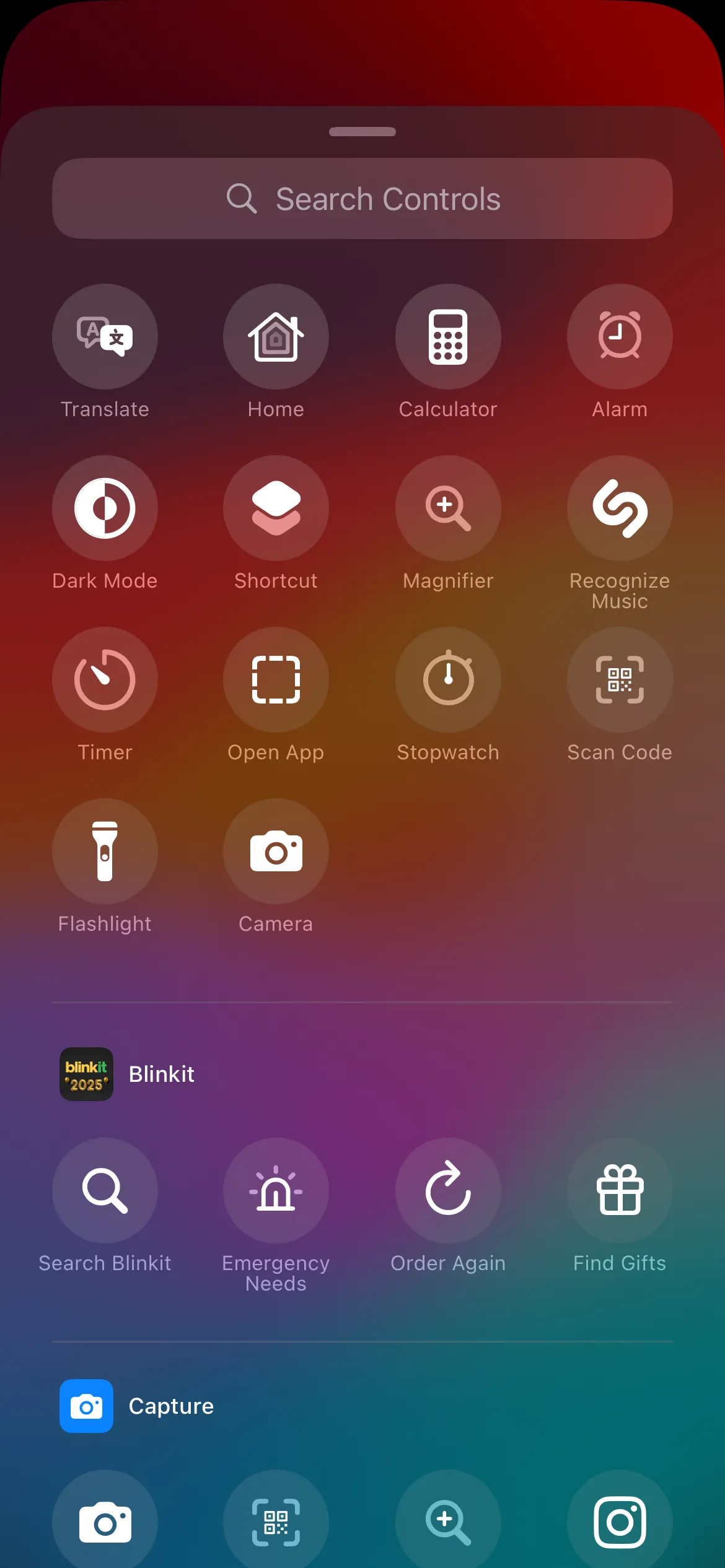 Tùy chọn phím tắt màn hình khóa trên iPhone cho phép cá nhân hóa
Tùy chọn phím tắt màn hình khóa trên iPhone cho phép cá nhân hóa
3. Vô Hiệu Hóa Dữ Liệu Phân Tích & Quảng Cáo Cá Nhân Hóa Của iPhone
Giống như hầu hết các công ty công nghệ, Apple thu thập dữ liệu chẩn đoán và sử dụng để cải thiện dịch vụ của mình. Tuy nhiên, tôi không thích chia sẻ quá nhiều thông tin đó. Một trong những điều tôi đã làm trên chiếc điện thoại mới của mình là tắt tùy chọn Phân tích & Cải tiến (Analytics and Improvements) bằng cách vào Cài đặt (Settings) > Quyền riêng tư & Bảo mật (Privacy & Security). Thao tác này giúp ngăn Apple thu thập dữ liệu chẩn đoán và sử dụng hàng ngày của tôi.
Ngoài ra, tôi cũng đã vô hiệu hóa Quảng cáo được cá nhân hóa (Personalized Ads), điều này ngăn iPhone của tôi hiển thị quảng cáo được tùy chỉnh dựa trên hoạt động của tôi trên các ứng dụng và trang web. Những thay đổi đơn giản này giúp tôi ngăn iPhone thu thập dữ liệu cá nhân, mang lại sự yên tâm hơn về quyền riêng tư.
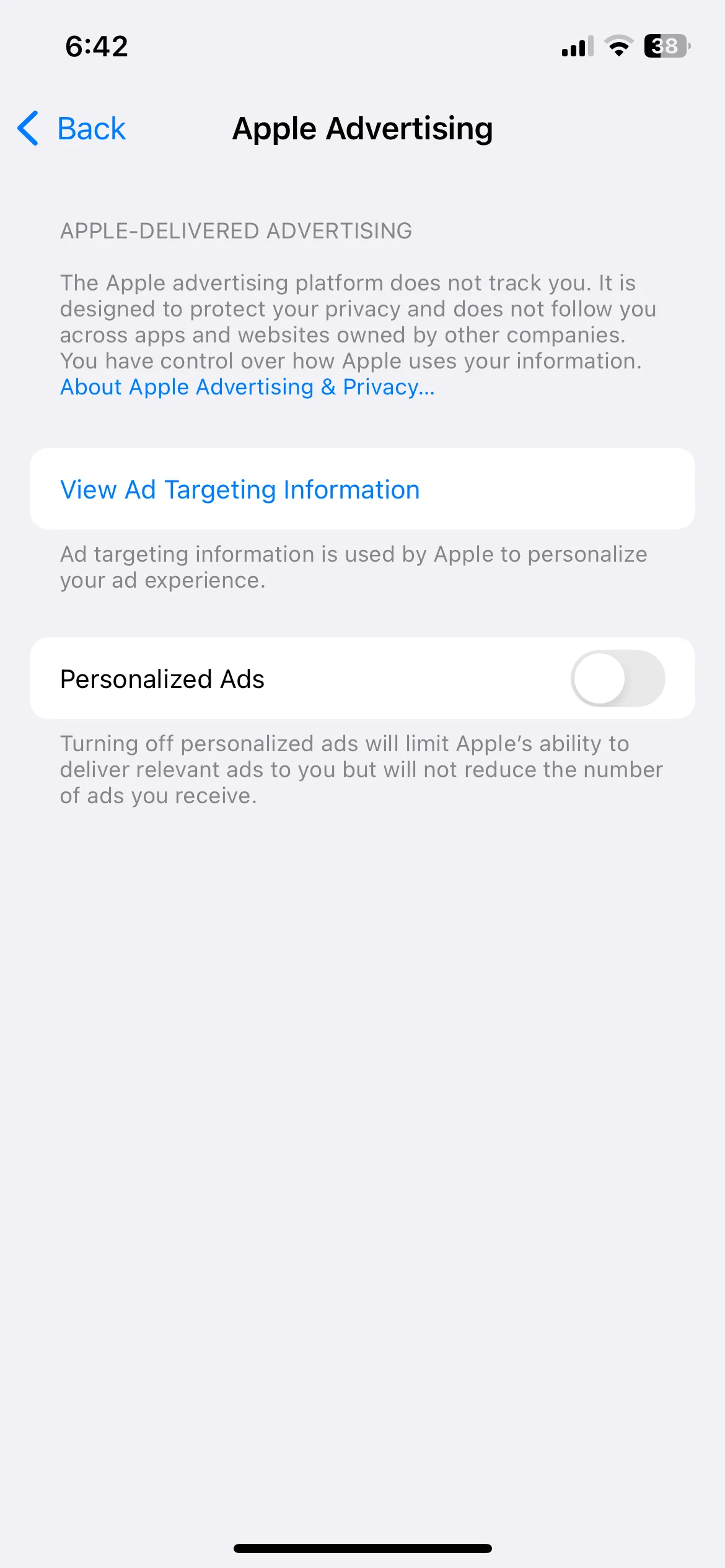 Menu cài đặt quảng cáo của Apple trong ứng dụng Cài đặt iPhone
Menu cài đặt quảng cáo của Apple trong ứng dụng Cài đặt iPhone
4. Tăng Thời Gian Tự Động Khóa Màn Hình: Trải Nghiệm Liên Mạch Hơn
Theo mặc định, thời gian tự động khóa màn hình trên iPhone được đặt là 30 giây, điều này đối với tôi là quá nhanh. Tôi cảm thấy khó chịu khi điện thoại của mình tự động khóa ngay sau khi tôi đặt xuống hoặc ngừng sử dụng một lúc. Đối với tôi, thời gian tự động khóa lâu hơn sẽ hợp lý hơn.
Tôi đã tăng thời gian tự động khóa lên một phút bằng cách vào Cài đặt (Settings) > Màn hình & Độ sáng (Display & Brightness) > Tự động khóa (Auto-Lock). Điều này cho tôi đủ thời gian để hoàn thành một tác vụ mà không bị điện thoại khóa màn hình sớm. Nó đạt được sự cân bằng hoàn hảo – đủ lâu để thuận tiện nhưng không quá lâu đến mức có nguy cơ hao pin không cần thiết (hoặc truy cập trái phép) nếu tôi quên khóa thủ công.
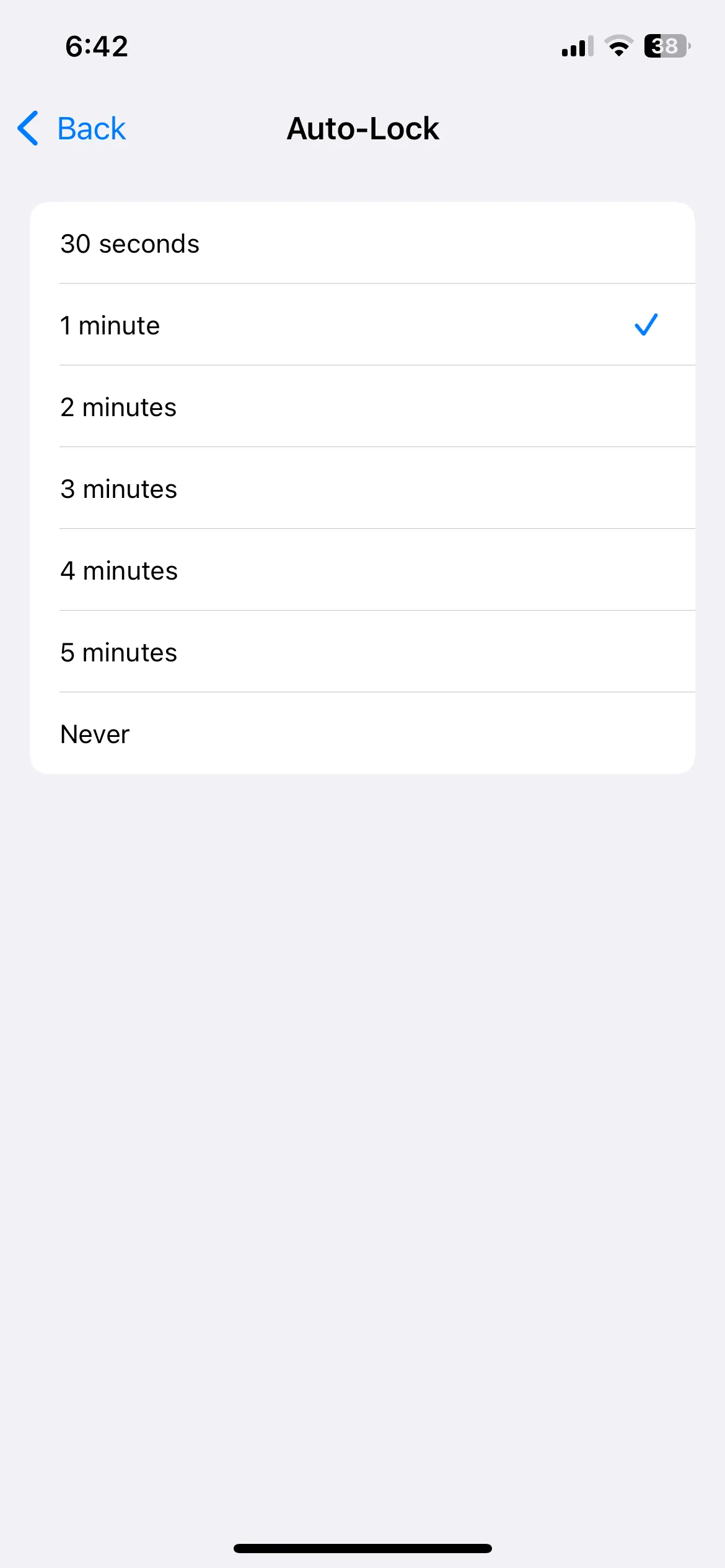 Menu cài đặt tự động khóa trên iPhone
Menu cài đặt tự động khóa trên iPhone
5. Tùy Chỉnh Trung Tâm Điều Khiển (Control Center): Truy Cập Nhanh Chóng, Hiệu Quả
Trung tâm điều khiển (Control Center) trên iPhone cung cấp quyền truy cập nhanh vào các cài đặt và tính năng thiết yếu. Để làm cho nó hữu ích hơn nữa, tôi đã tùy chỉnh nó bằng cách thêm các phím tắt yêu thích của mình như Điều khiển Apple TV (Apple TV Remote), Shazam và Ghi chú (Notes). Bằng cách này, tôi có thể truy cập các tính năng mình cần chỉ với một cú vuốt.
Tôi cũng đã xóa hoặc di chuyển các phím tắt mà tôi không thường xuyên sử dụng. Ví dụ, vì tôi hiếm khi cần phím tắt Máy ảnh (Camera) hoặc Hẹn giờ (Timer) trong Trung tâm điều khiển, tôi đã xóa chúng. Đối với các công cụ khác, tôi đã chuyển chúng sang một trang khác để giảm sự lộn xộn và làm cho bố cục trực quan hơn.
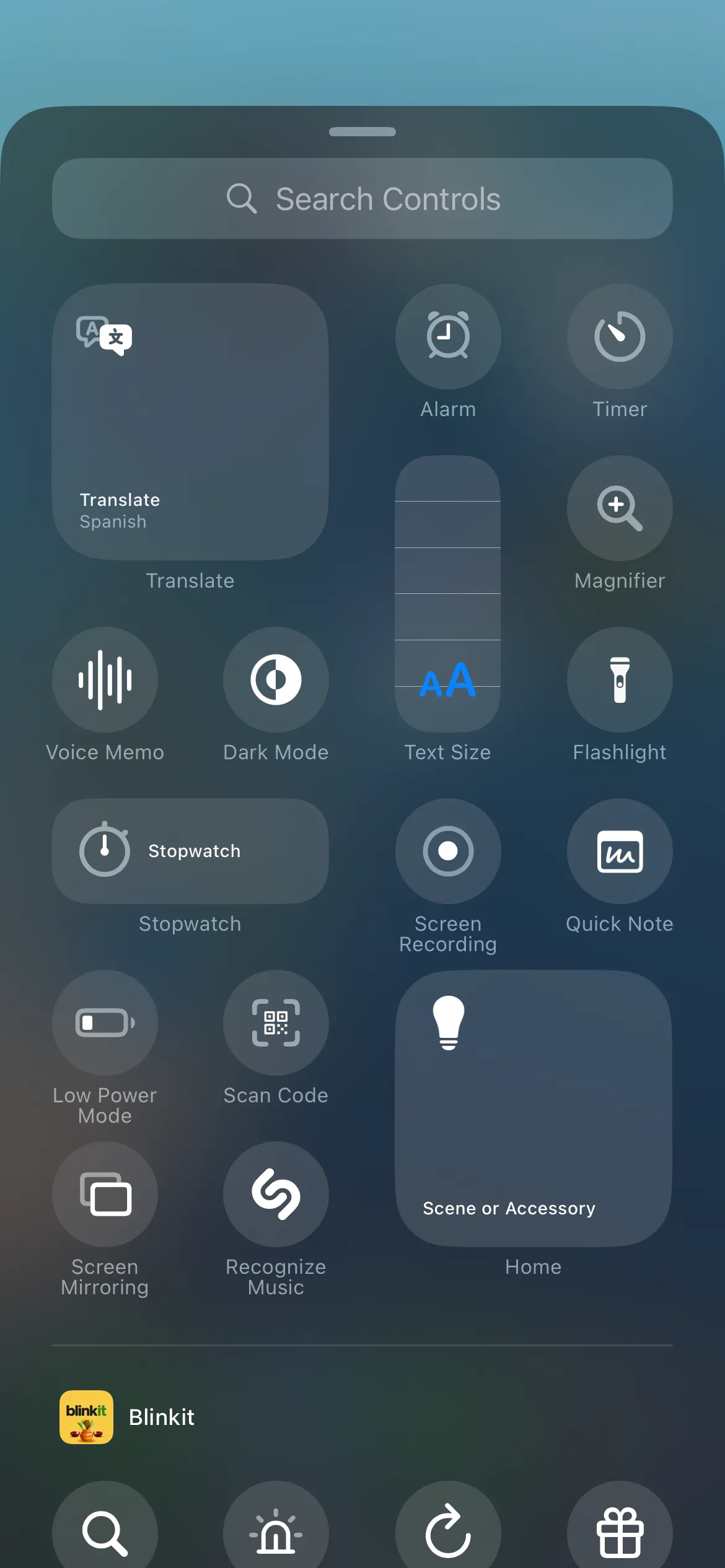 Các tùy chọn điều khiển có sẵn trong Trung tâm điều khiển của iPhone
Các tùy chọn điều khiển có sẵn trong Trung tâm điều khiển của iPhone
Để tăng cường bảo mật, tôi cũng đã tắt quyền truy cập Trung tâm điều khiển trên Màn hình khóa bằng cách vào Cài đặt (Settings) > Face ID & Mật mã (Face ID & Passcode) > Cho phép truy cập khi bị khóa (Allow Access When Locked) và tắt tùy chọn Trung tâm điều khiển (Control Center). Giờ đây, tôi không phải lo lắng về việc ai đó truy cập các công cụ đó mà không mở khóa điện thoại của tôi.
6. Tắt Sao Lưu Qua Mạng Di Động: Tiết Kiệm Dữ Liệu Di Động
Mặc dù iPhone của tôi hỗ trợ 5G, nhưng tôi có một gói dữ liệu di động hạn chế, vì vậy tôi luôn thận trọng về việc sử dụng hết dung lượng khi đang di chuyển. Để ngăn việc sử dụng không cần thiết gói dữ liệu của mình, tôi đã tắt tùy chọn sao lưu qua dữ liệu di động trong cài đặt iCloud.
Tôi đã truy cập Cài đặt (Settings) > [Tên của tôi] > iCloud > Sao lưu iCloud (iCloud Backup) và vô hiệu hóa tùy chọn Sao lưu qua Mạng di động (Back Up Over Cellular). Giờ đây, iPhone của tôi chỉ sao lưu dữ liệu iCloud qua Wi-Fi. Điều này giúp tôi tiết kiệm dữ liệu và tránh những khoản phí bất ngờ trên hóa đơn vào cuối tháng.
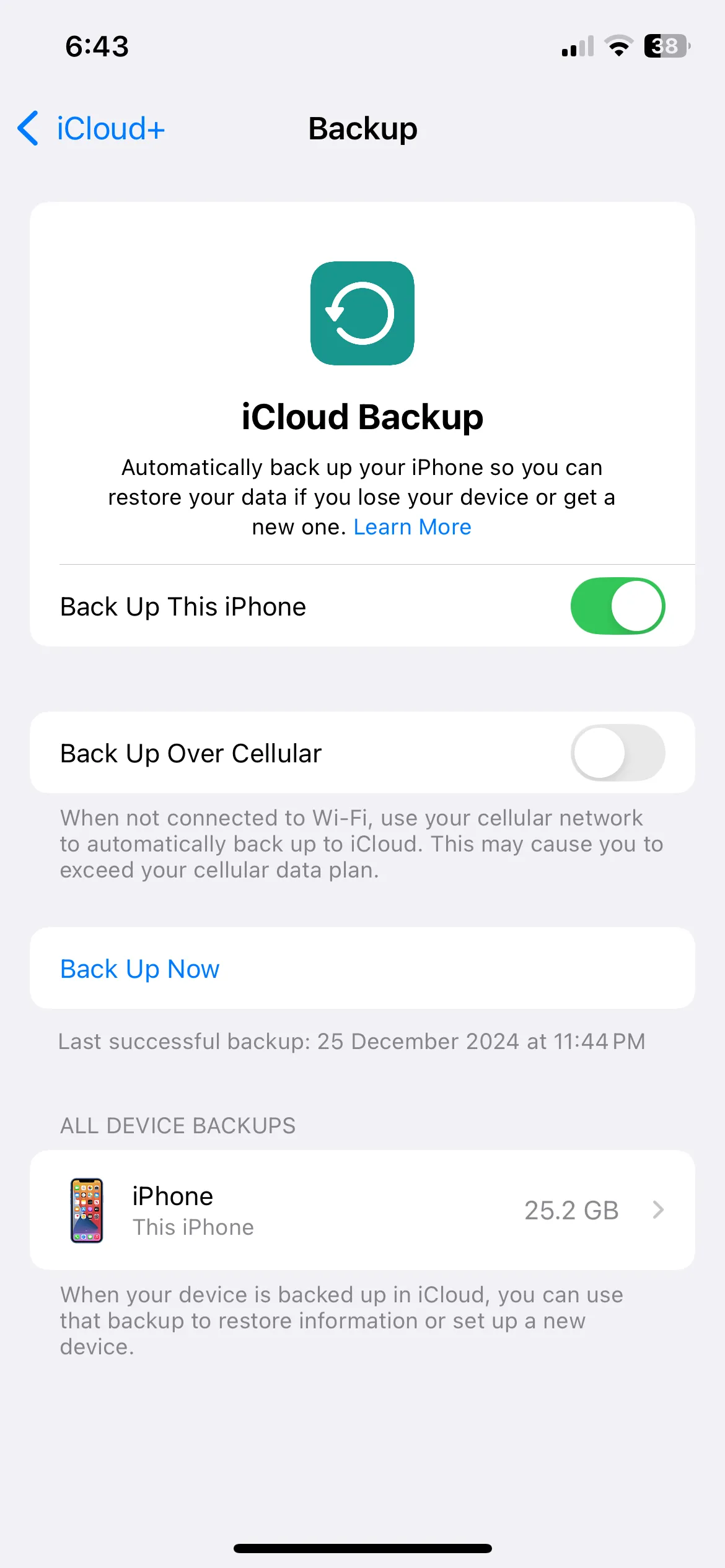 Cài đặt sao lưu iCloud trên iPhone
Cài đặt sao lưu iCloud trên iPhone
7. Quản Lý Làm Mới Ứng Dụng Nền (Background App Refresh): Tối Ưu Pin & Dữ Liệu
Mặc dù việc bật tính năng Làm mới ứng dụng nền (Background App Refresh) trên iPhone là cần thiết để đồng bộ hóa dữ liệu và nhận thông báo mà không bị chậm trễ, nhưng tôi không cần nó được kích hoạt cho mọi ứng dụng. Để tiết kiệm pin và giảm mức sử dụng dữ liệu, tôi đã tắt nó cho các trò chơi, ứng dụng đọc tin tức và các ứng dụng khác mà tôi không sử dụng thường xuyên.
Thao tác này rất đơn giản. Tất cả những gì tôi phải làm là truy cập Cài đặt (Settings) > Cài đặt chung (General) > Làm mới ứng dụng nền (Background App Refresh) và sử dụng các công tắc để tắt Làm mới ứng dụng nền cho các ứng dụng không cần thiết.
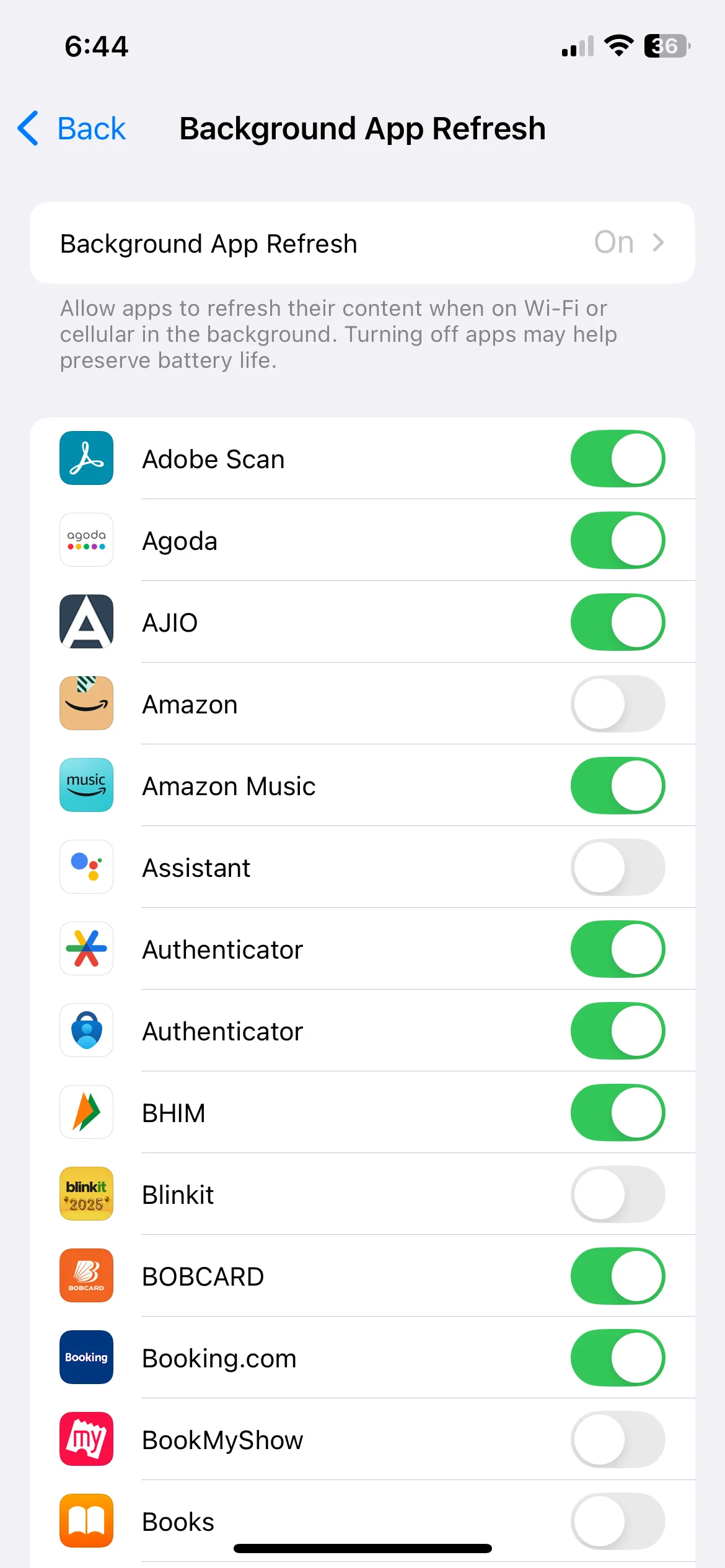 Menu Làm mới ứng dụng nền trên iPhone
Menu Làm mới ứng dụng nền trên iPhone
8. Thay Đổi Ứng Dụng Mặc Định: Cá Nhân Hóa Trải Nghiệm Đa Nền Tảng
Các ứng dụng mặc định của Apple rất tốt, nhưng tôi thích sử dụng các lựa chọn thay thế phù hợp hơn với nhu cầu của mình. Ví dụ, tôi đã chuyển từ Safari sang Chrome làm trình duyệt mặc định vì nó đồng bộ hóa liền mạch với máy tính để bàn Windows 11 và các thiết bị không phải của Apple khác của tôi. Điều này cho phép tôi tiếp tục công việc ngay tại nơi tôi đã dừng lại, bất kể tôi đang sử dụng thiết bị nào.
Một thay đổi khác mà tôi đã thực hiện là đặt Gmail làm ứng dụng email mặc định của mình. Ngoài ra, tôi thích trình quản lý mật khẩu của Chrome hơn ứng dụng Mật khẩu của Apple để lưu trữ mật khẩu, vì vậy tôi đã đặt nó làm trình quản lý mật khẩu mặc định của mình.
May mắn thay, iOS giúp những điều chỉnh này trở nên đơn giản. Tôi chỉ cần vào Cài đặt (Settings) > Ứng dụng (Apps) > Ứng dụng mặc định (Default Apps) và thực hiện tất cả những thay đổi này trong vài giây.
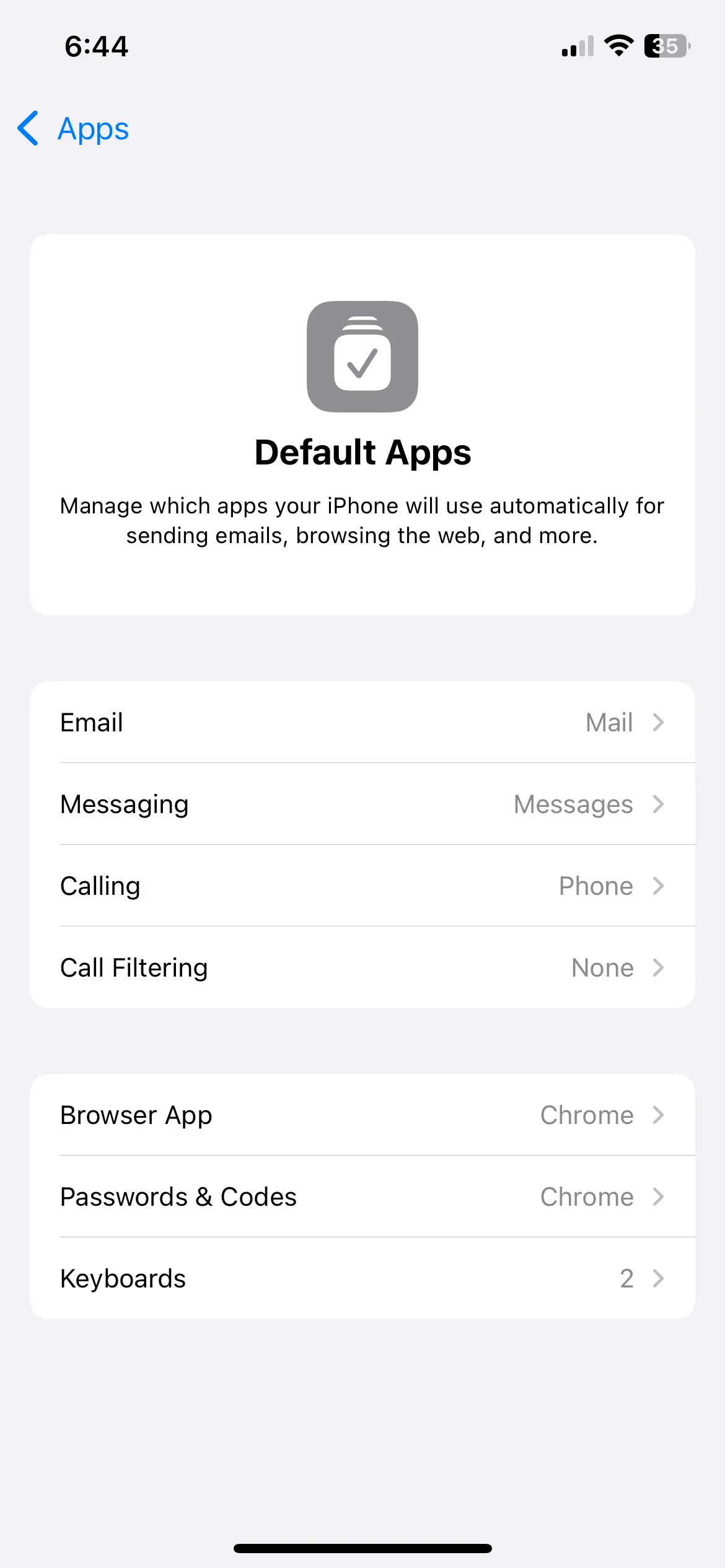 Menu Ứng dụng mặc định trên iPhone
Menu Ứng dụng mặc định trên iPhone
9. Kích Hoạt Phím Tắt Chạm Hai Lần (Back Tap) & AssistiveTouch: Tăng Cường Khả Năng Tiếp Cận & Tiện Ích
iOS cung cấp một số tính năng trợ năng tiện lợi không được bật theo mặc định, như chức năng Chạm hai lần (Back Tap). Tôi đã kích hoạt nó trên iPhone của mình và đặt Chạm hai lần để khóa màn hình và Chạm ba lần để chụp ảnh màn hình. Điều này vô cùng tiện lợi và giúp các tác vụ phổ biến này nhanh hơn rất nhiều.
Tôi cũng đã bật AssistiveTouch. Tính năng này bổ sung một biểu tượng nổi trên màn hình iPhone của tôi, cung cấp quyền truy cập dễ dàng vào một số chức năng tôi sử dụng thường xuyên. Dù là nhanh chóng kích hoạt Siri hay khởi động lại iPhone của tôi, nó đều giúp đơn giản hóa các tác vụ và tiết kiệm thời gian. Hơn nữa, nó có thể tùy chỉnh, vì vậy tôi có thể điều chỉnh nó dựa trên mục đích sử dụng của mình.
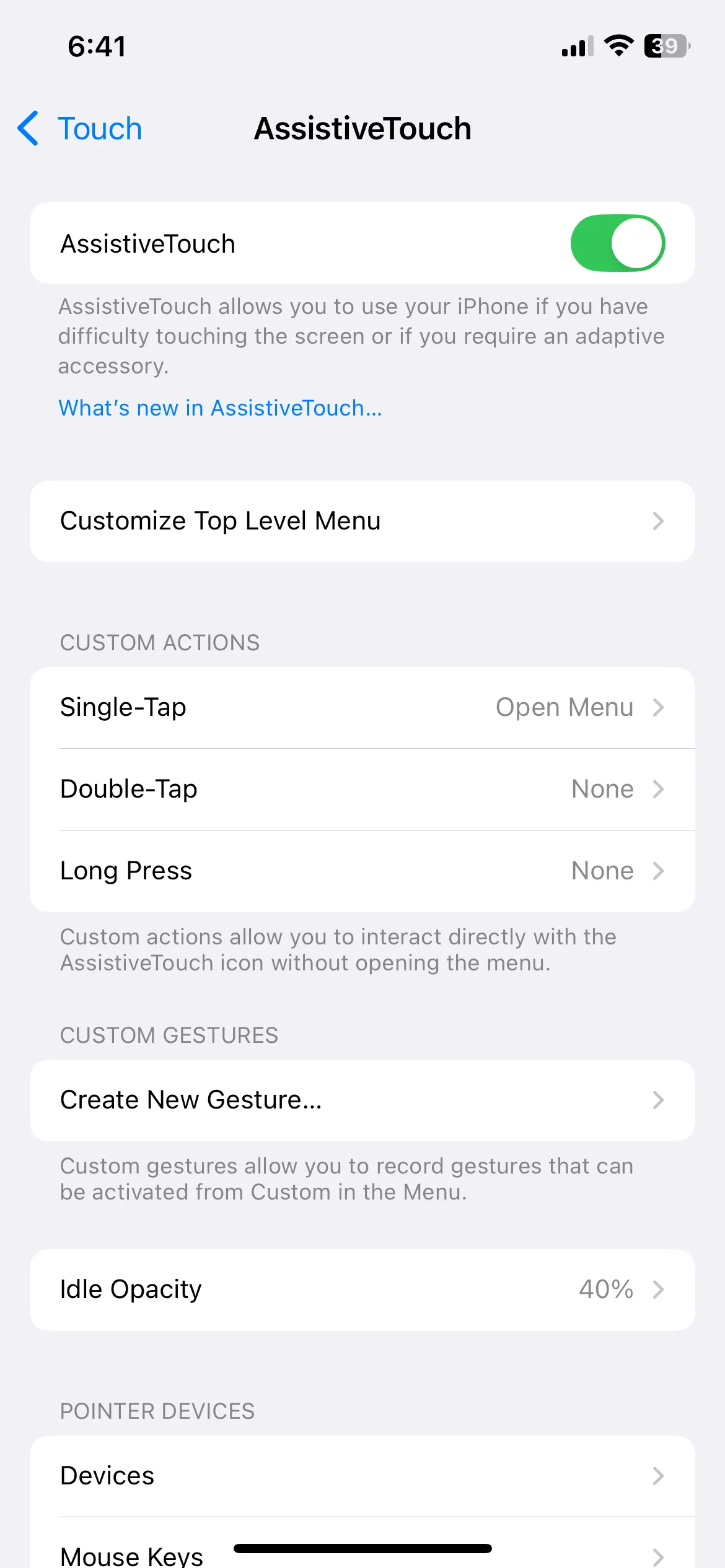 Menu cài đặt AssistiveTouch trên iPhone
Menu cài đặt AssistiveTouch trên iPhone
Mặc dù cấu hình mặc định của Apple phù hợp với nhiều người, tôi đã nhận thấy rằng việc tinh chỉnh các cài đặt này để phù hợp hơn với nhu cầu của mình thực sự nâng cao trải nghiệm iPhone. Thực hiện những thay đổi này sớm ngay từ đầu đảm bảo chiếc iPhone của tôi hoạt động chính xác như tôi mong muốn. Khoahoccongnghe.net tin rằng, mọi ưu tiên của mỗi người đều khác nhau, vì vậy hãy thoải mái khám phá các tùy chọn này và điều chỉnh những gì phù hợp nhất với bạn để chiếc iPhone mới của bạn thực sự là một người bạn đồng hành công nghệ hoàn hảo.
Bạn đã tùy chỉnh những cài đặt nào trên chiếc iPhone mới của mình? Chia sẻ kinh nghiệm và các mẹo hay của bạn trong phần bình luận bên dưới, hoặc khám phá thêm các bài viết hướng dẫn tối ưu iPhone khác trên khoahoccongnghe.net!